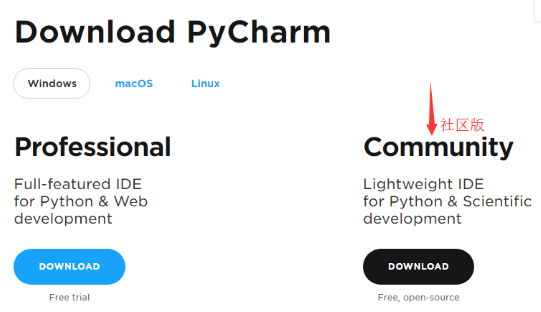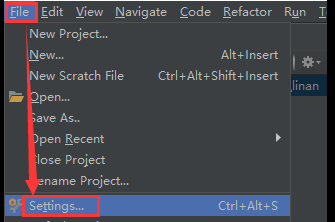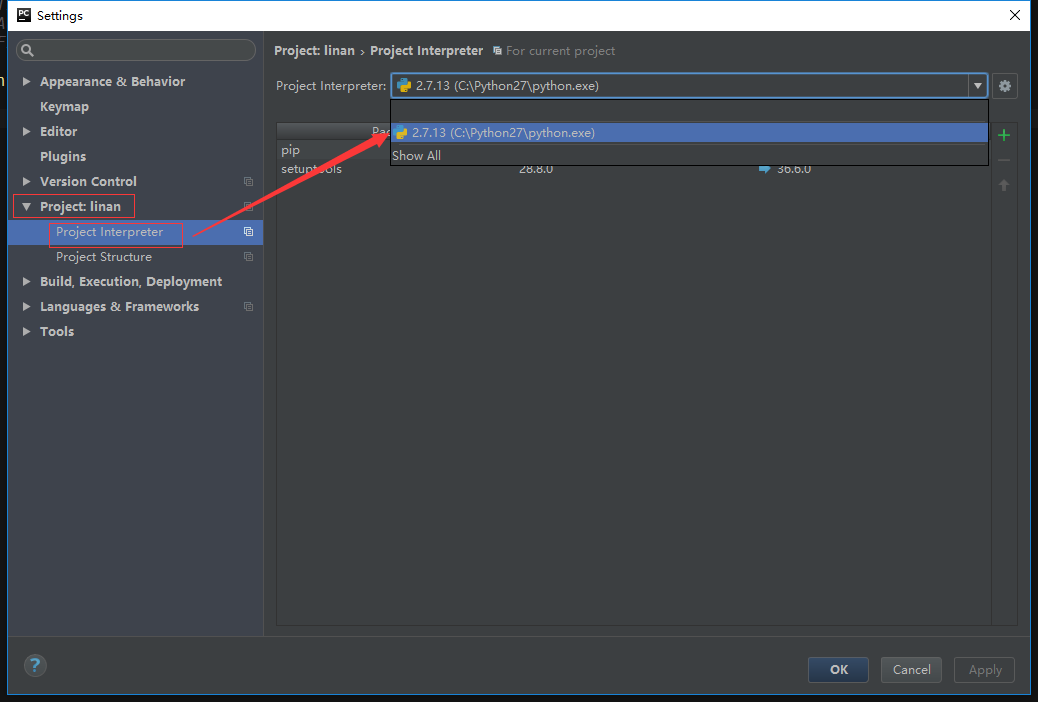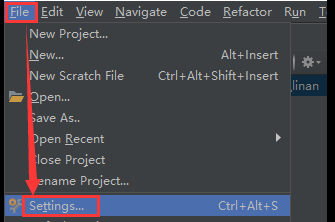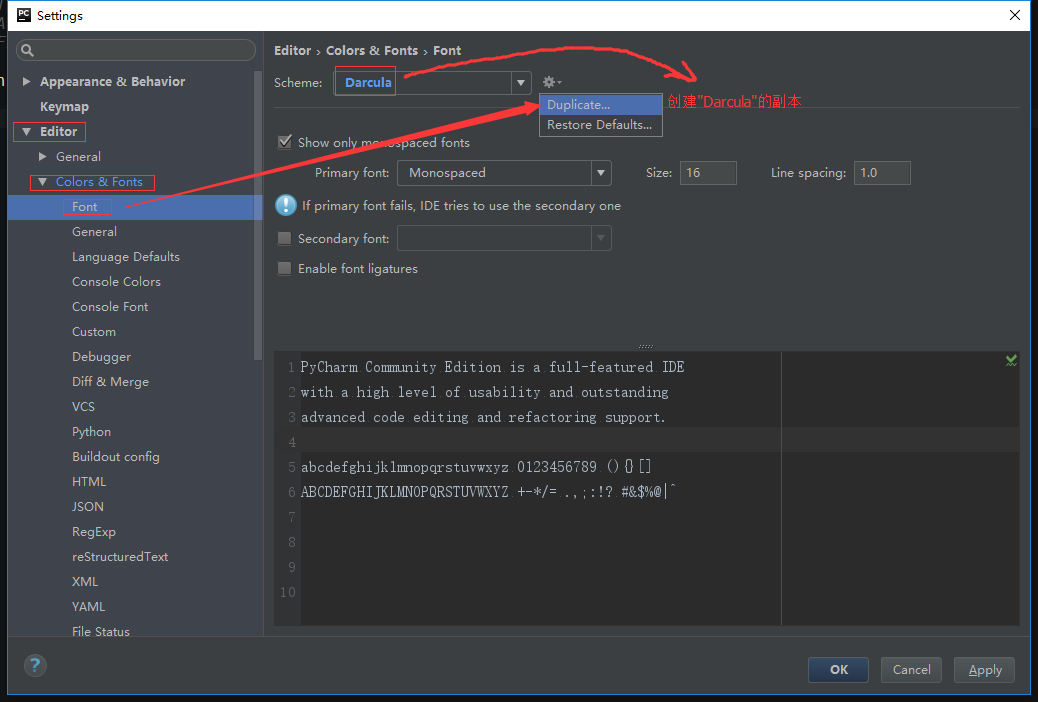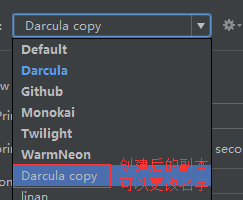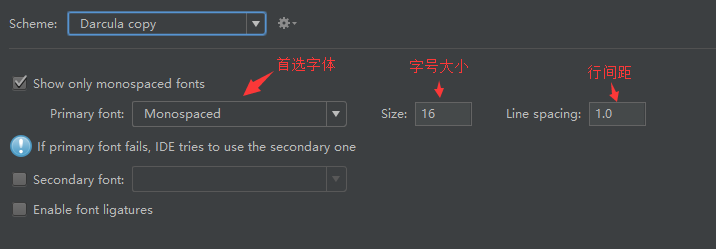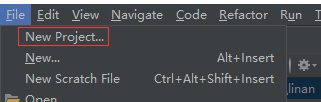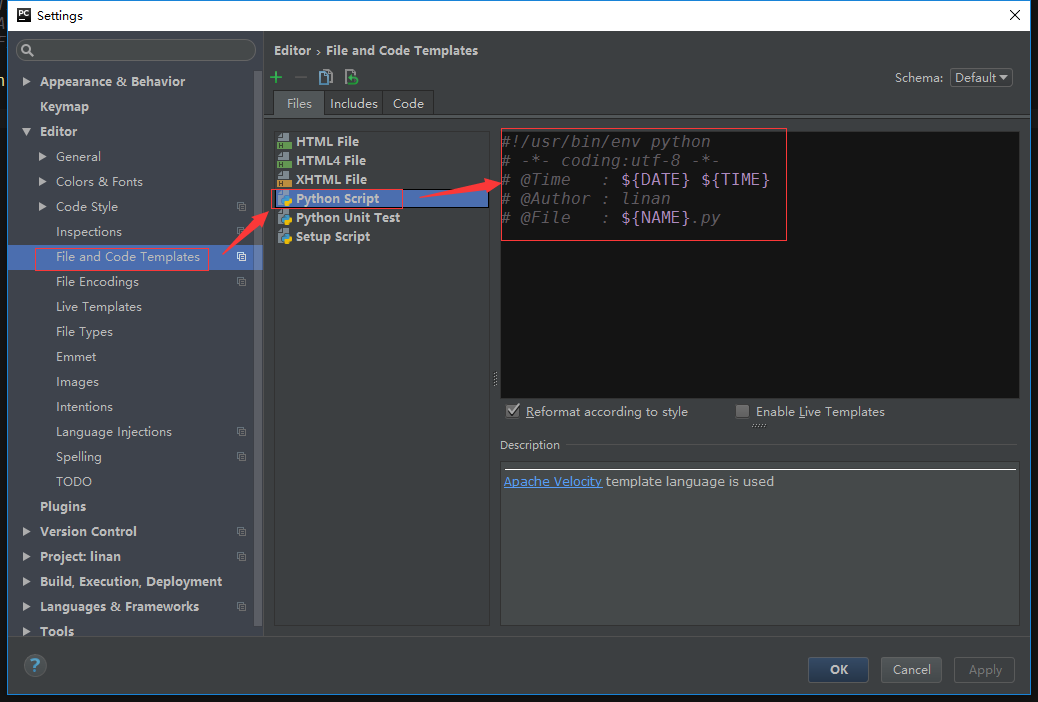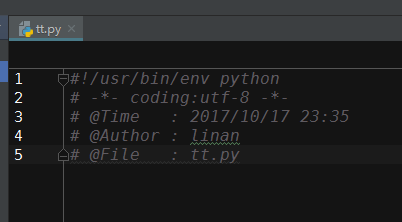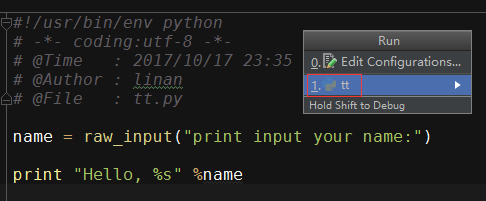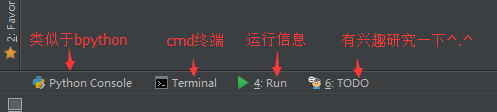5. Pycharm 安装设置运行
Posted
tags:
篇首语:本文由小常识网(cha138.com)小编为大家整理,主要介绍了5. Pycharm 安装设置运行相关的知识,希望对你有一定的参考价值。
1. 编辑器的选择
VIM:linux中有vim编辑器,我们可以用vim的python自动补全功能,实现快速编程(百度搜用法)
Sublime:也支持代码编辑,点右下角可以选择代码语言;
缺点:需要安装很多插件(工具---插件包控制),新手不易上手。
Editplus:“新建”--“其他”,选择需要的语言,就可以开始编程了。
Pycharm:大型项目编辑器首选,专业
Pycharm官网:http://www.jetbrains.com/pycharm/
我们这里选择社区版
2. pycharm的设置
(1)配置指定版本的python解释器
“File”----“Setting”
"Project xxx"----"Project interpreter"----"选择指定的python解释器"
(2)更改Pycharm的字体和背景色
“File”----“Setting”
“Editor” -- “Colors & Fonts” -- “Fort” -- “Duplicate...”(创建副本)
(下拉菜单有很多默认的字体模板,可以默认选择,可以自定义)
创建副本后,可以自定义名称,便于管理:
对字体进行调整
(3)创建新项目:
File -- NewProject
设置项目目录:
设置脚本预设头文字:
File -- Setting -- Editor
这样设置好后,新创建的python脚本,就会默认添加预设文字
【注释】
#!/usr/bin/env python ##python 解释器
# -*- coding:utf-8 -*- ##utf8字符集
# @Time : 2017/10/17 23:35 ##文档创建时间
# @Author : linan ##用户
# @File : tt.py ##文档名称
3. 运行python程序
写一段程序:
#!/usr/bin/env python
# -*- coding:utf-8 -*-
# @Time : 2017/10/17 23:35
# @Author : linan
# @File : tt.py
name = raw_input("print input your name:")
print "Hello, %s" %name
快捷键:
运行程序:shift + alt + F10
pycharm 底部几个标签解释:
补充学习:
pycharm的快捷键
https://segmentfault.com/a/1190000005776418
本文出自 “笔记空间” 博客,请务必保留此出处http://286577399.blog.51cto.com/10467610/1973590
以上是关于5. Pycharm 安装设置运行的主要内容,如果未能解决你的问题,请参考以下文章
Pycharm+PyQt5+Python3.5开发环境配置(详细教程)